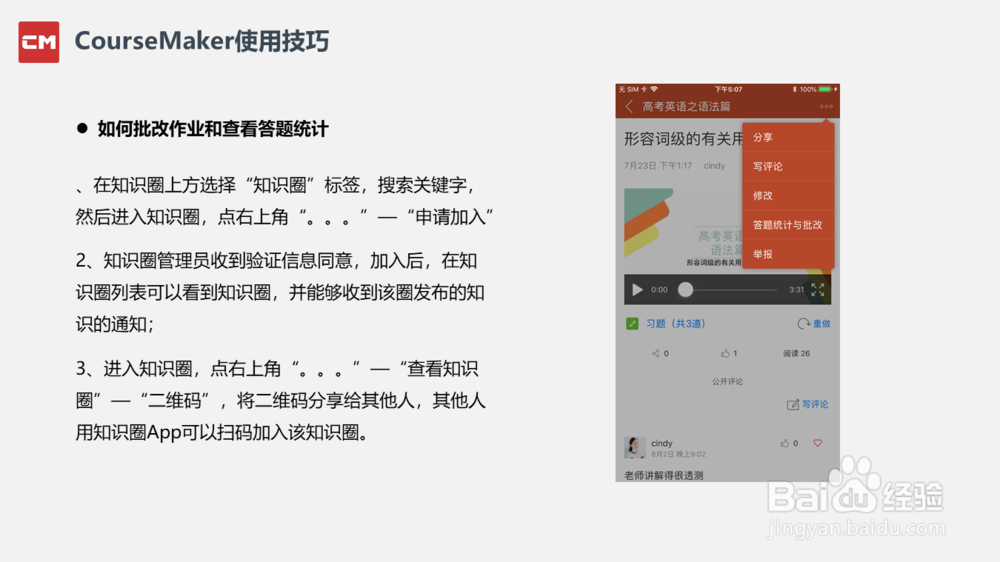1、软件的运行环境操作系统:支持Windows 7(SP1) \ Windows 8 \ Windows 10office 软件:Office软件建议安装MicrosoftOffice 2010或者以上版本, WPS 2019也可。

2、时间轴、轨道部分不能显示①检查显卡驱动是否安装正确;②如果是双显卡的电脑,禁用掉另一块没有在用的显卡,使正在使用的显卡有效。软件启动后,出现蓝屏①卸载软件重新安装,在出现安装录屏驱动的提示时,选择不安装该驱动;②从设备管理器里,禁用或者卸载掉该录屏驱动(mengyi mirror video driver)。

3、如何设置背景(画布)编辑——背景背景自动放置在轨道的最底层且铺满整个操作区,可以拖动背景对象或者其边框调整背景的出现和持续时间。

4、如何设置字幕编辑——字幕:点击字幕,在屏幕上会出现字幕对象,自行修改文字即可,字幕文字的属性可调。从这里插入的字幕属性是系统默认的属性。在轨道区域,选中字幕对象,点击鼠标右键,从这里选“复制字幕”,新建的字幕属性与当前字幕属性一致。

5、自动存盘间隔时间文件——设置,自动存盘间隔时间最短可设置为1分钟。

6、如何结束录屏?结束录屏,按键盘快捷键Ctrl+Alt+R
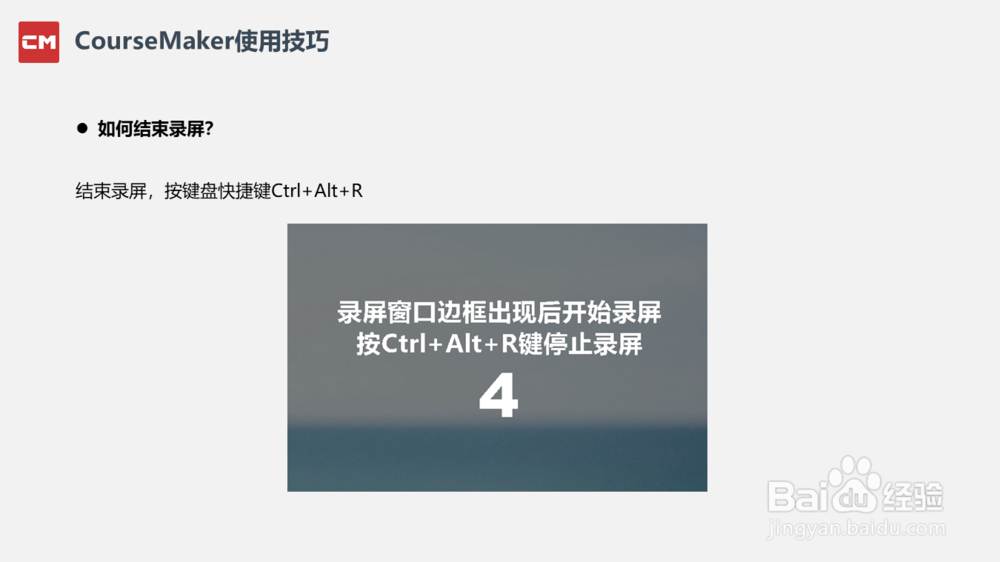
7、如何录制CourseMaker 5.0自身软件画面?CourseMaker 5.0点击录屏按钮,CourseMaker 5.0的窗口会最小化,以便用户录制。如果要录制CourseMaker 5.0自身的内容,比如用于制作CourseMaker 5.0教程之类,有两种办法:1.按住键盘上的C键,再点录屏按钮2.按住键盘上的C键,再同时按ctrl+alt+r(即按住四个键ctrl+alt+r+c)
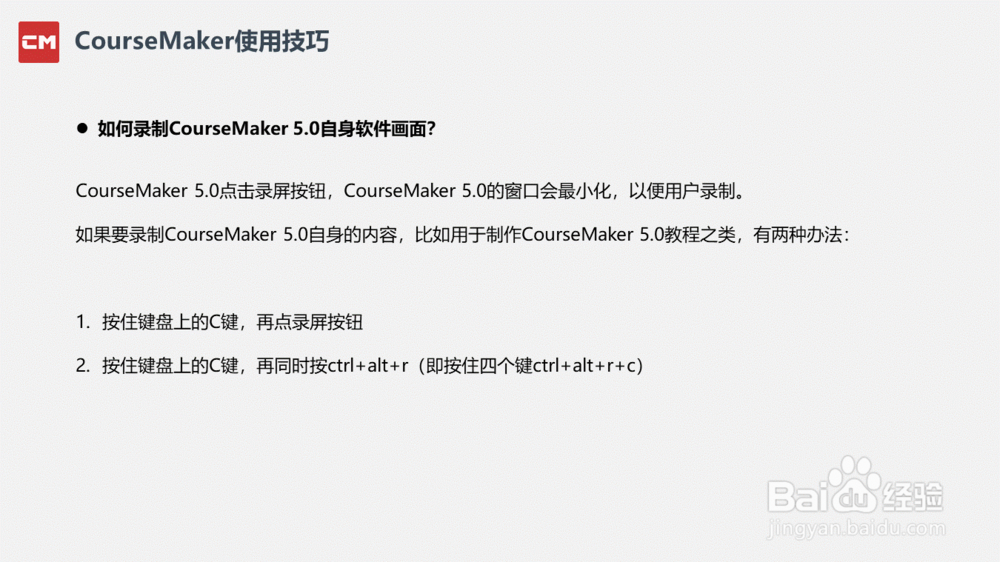
8、如何调整音、视频对象音量大小?在轨道区选中该对象,点击鼠标右键,移动到“播放音量”菜单,拖动滑块即可调节音、视频对象的音量大小,最大支持到300%,最小为0。
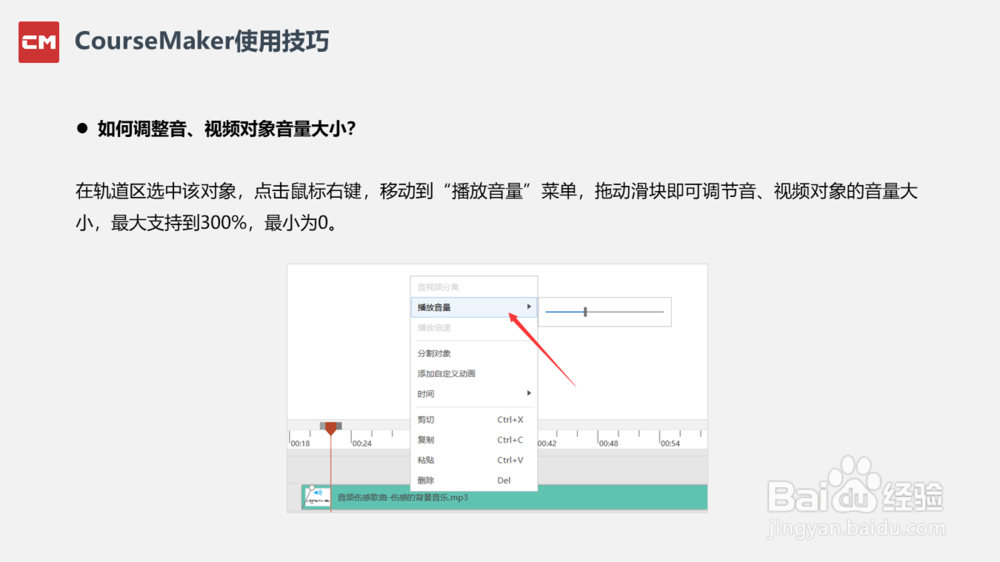
9、如何录制如何设置声音的淡入、淡出?拖拽音频文件开始或者结尾处的小白点可以调节声音的淡入、淡出
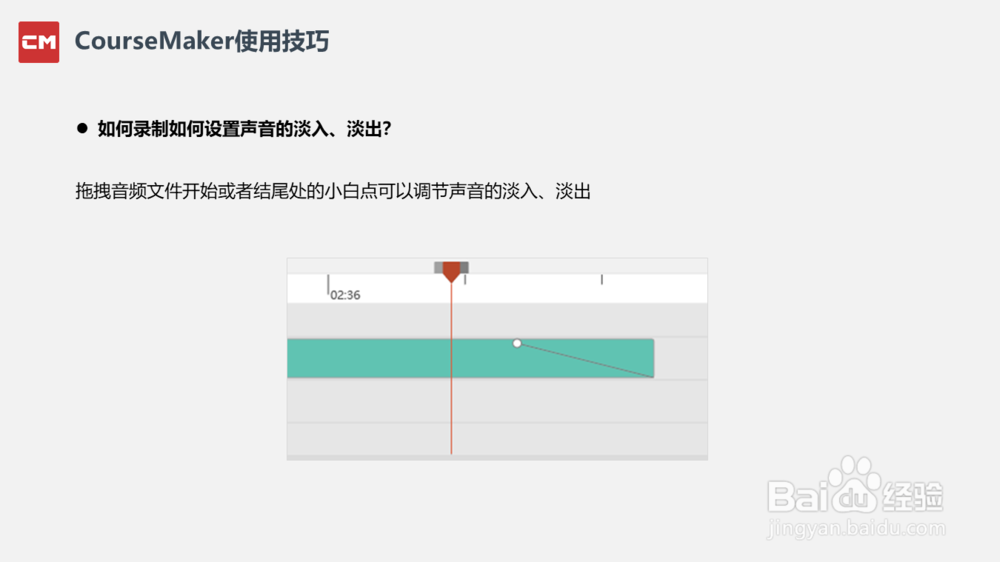
10、如何录制声音?请勿用手机配的耳机当麦克风使用,不仅有可能录音不正常,也可能会损害耳机。点击“录课”按钮,即可录制声音
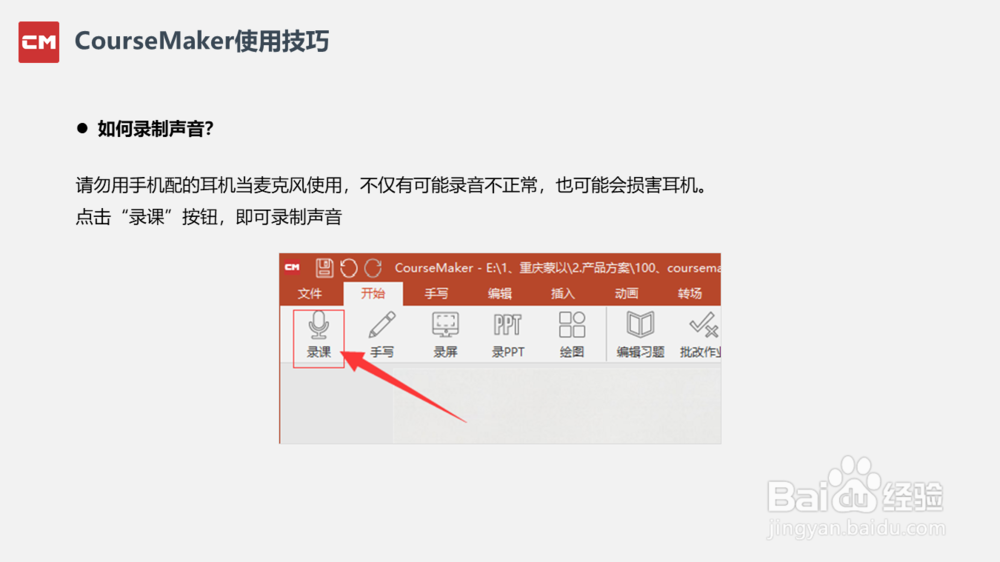
11、如何设置对象在时间轴上的开始、结束时间1、直接在轨道区域拖拽移动该对象如何设置对象在时间轴上的开始、结束时间2、选中对象,在右侧的属性区里输入开始和结束时间(通常适用于静态对象),如果结束时间减去开始时间的长度大于视频自身的时长,则多余的时间段会显示视频最后一帧的画面
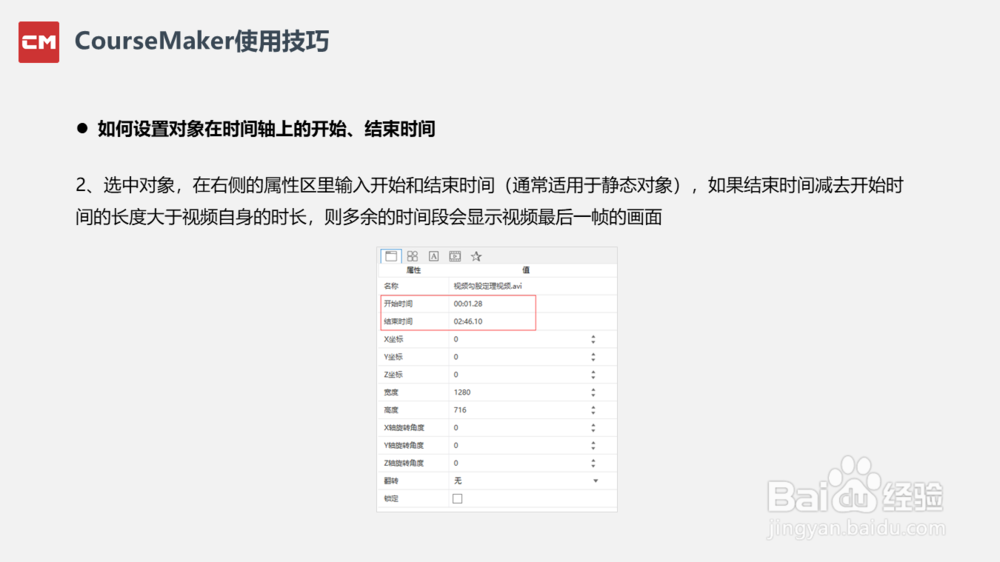
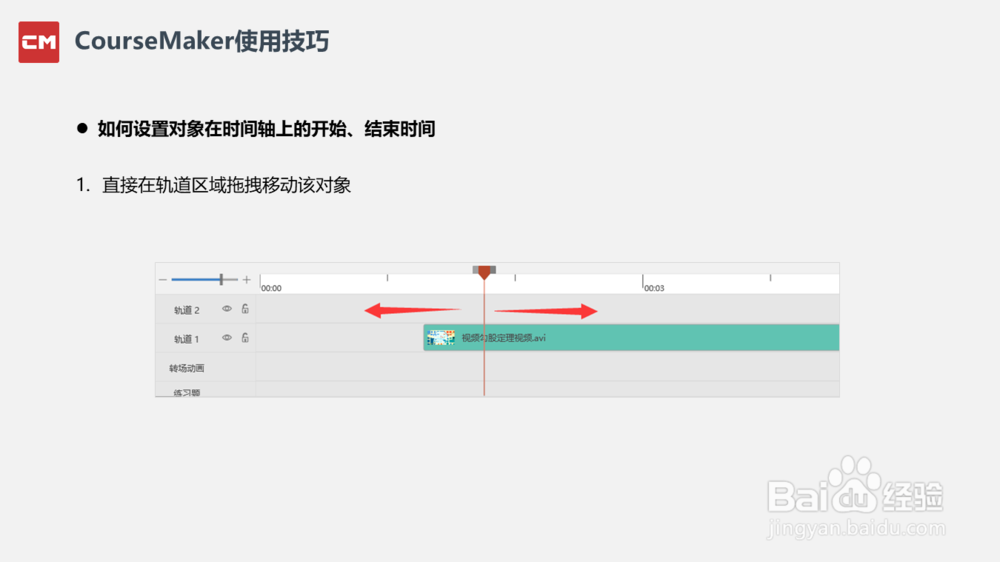
12、如何剪切视频选中对象,调整进度条到需要设定的开始位置,点击鼠标右键,选“分割对象”,删掉之前的那段即可。用键盘左右方向键,可以以帧为单位精确定位进度条。
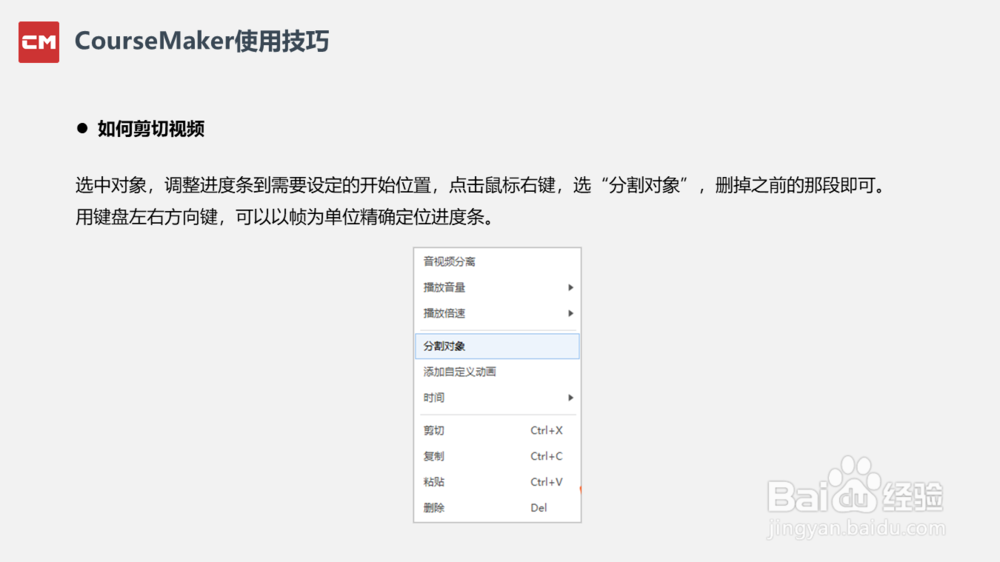
13、如何实现图片(视频)的特殊形状效果?先在“插入”页面的形状区域中选择一种你想要的形状,选中该形状(使其边框高亮),然后再插入图片或者视频,就出现了图片的特殊效果。

14、如何任意改变图片的形状选中图片对象,鼠标右键,选择“编辑轮廓”此时拖拽图像边缘(点击图片边缘可以添加新的顶点)就可以设置图像的任意形状
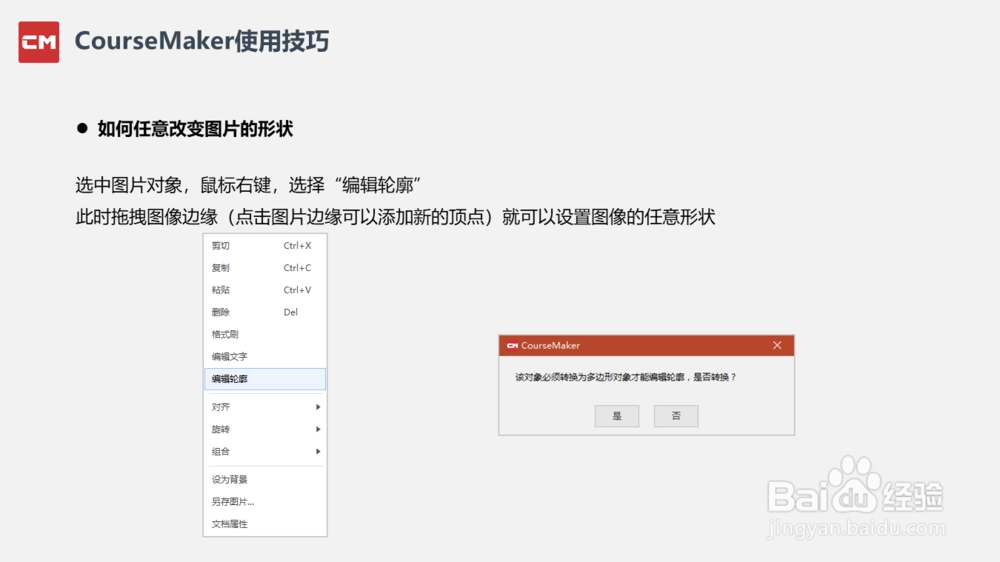
15、如何画出一个正圆?1.按住shift键,再拖拽圆形形状。2.先插入一个圆形,然后在右侧的属性栏里,把“宽度”、“高度”设成一致即可。

16、如何等比例缩放对象?1.按住“shift”键,再拖拽对象边框,即可实现等比例缩放。2.在对象属性框里,勾选上“锁定高宽比例”

17、PPT插入时提示格式不对,打不开PPT文件怎么办?1.关闭Cour衡痕贤伎seMaker程序,然后找到PPT文档,先双击打开PPT,然后关闭该P霸烹钟爷PT文档及PPT程序,再从“录PPT菜单里”选择PPT文件录制2.安装微软的office 2010或以上版本3.检查Microsoft office 是否未激活或者未授权4.安装WPS 20195.采用录屏的方式录制PPT
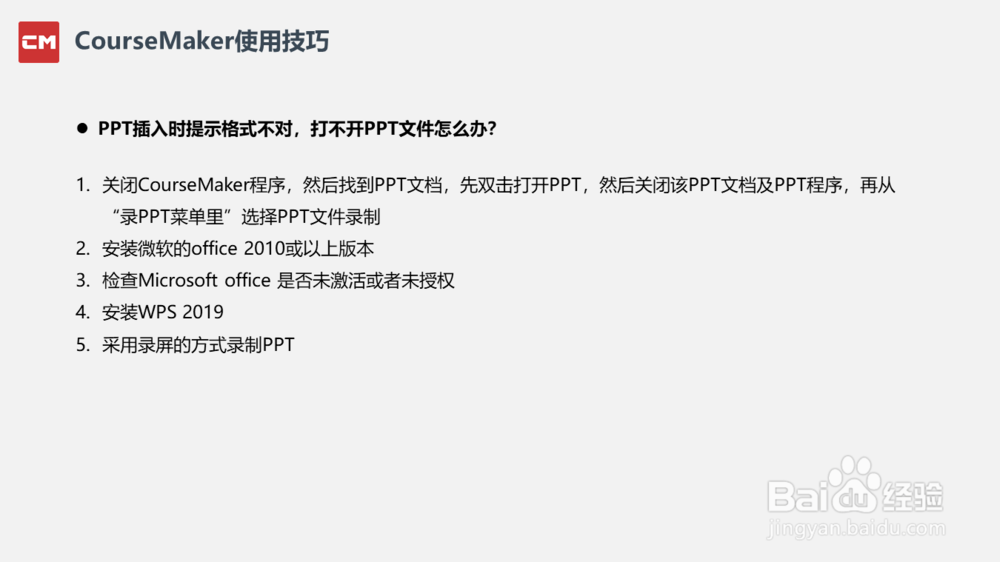
18、插入ppt时,ppt不是放映(全屏)状态怎么办?1.按键盘键“F5”2.点击ppt菜单上的放映菜单播放。

19、如何把制作了一部分的微课.csd文件拷贝到在其他电脑上接着编辑点击“导出”——“课件包”,这种方式会把该微课用到的素材都打包。将生成的课件包“*(课件包).csd”文件复制到其他电脑上即可。
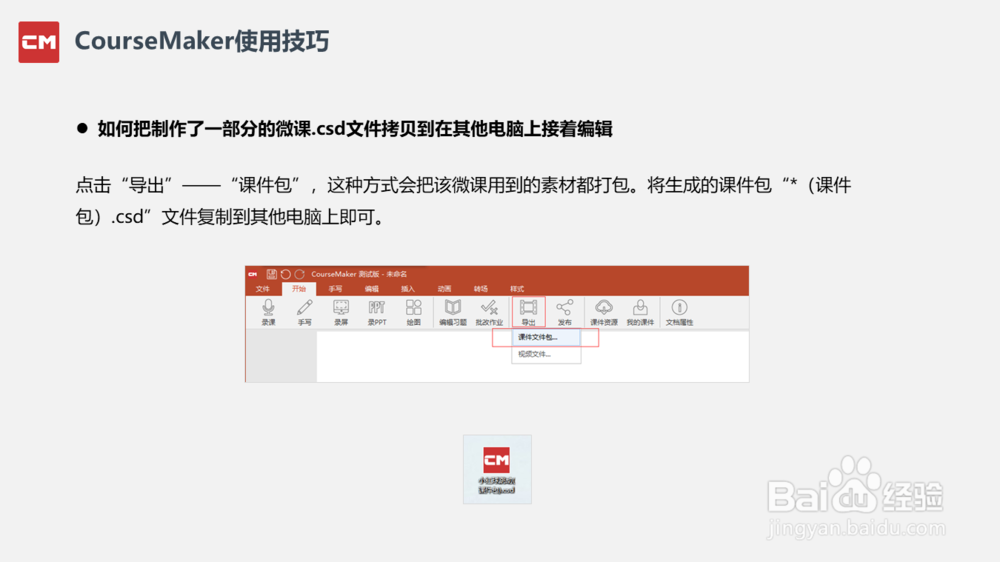
20、如何分离音、视频?在轨道上,选中音视频,点“右键”,“音视频分离”
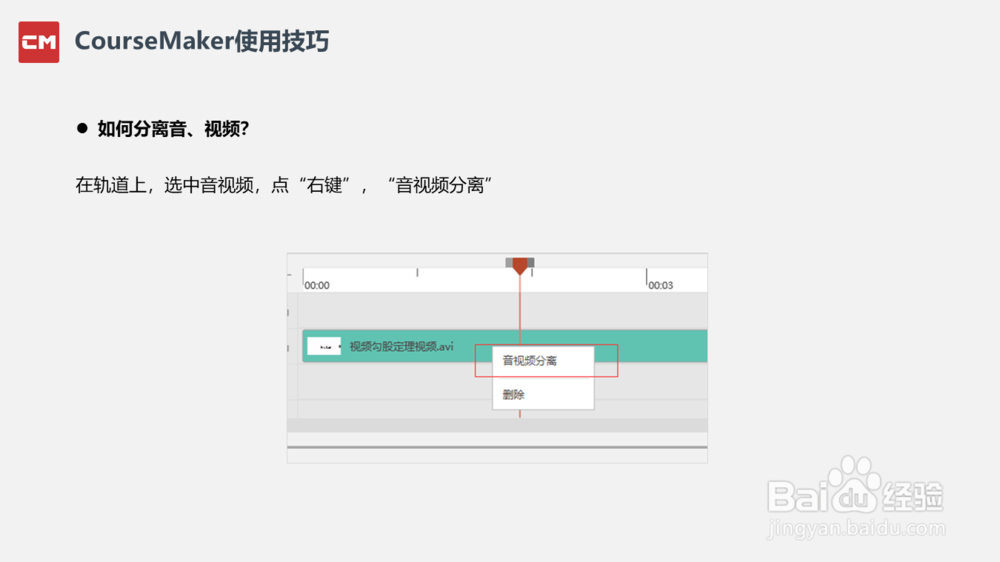
21、如何设置视频剪辑速度(快进、慢进)选中视频对象,点击鼠标右键,在“播放倍速”里设置数值
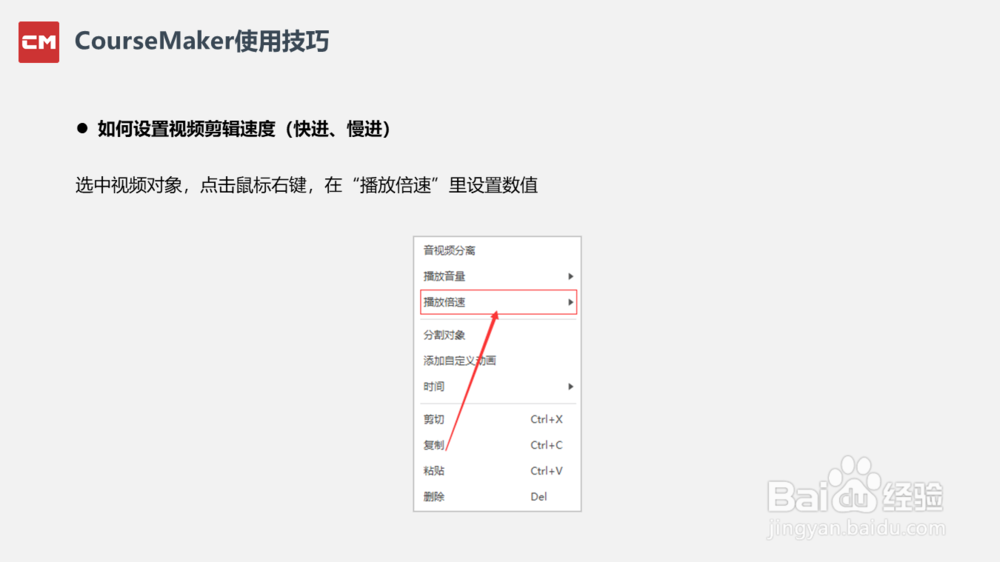
22、l怎样连接智能笔?在 CourseMaker 5.0 中,需要先用数据线或者蓝牙将智能笔连接到电脑,再进入手写菜单,从智能笔设备里选中“Pendo(蓝牙)”或其他设备,再点“连接智能笔”,然后按照提示校准设备即可。
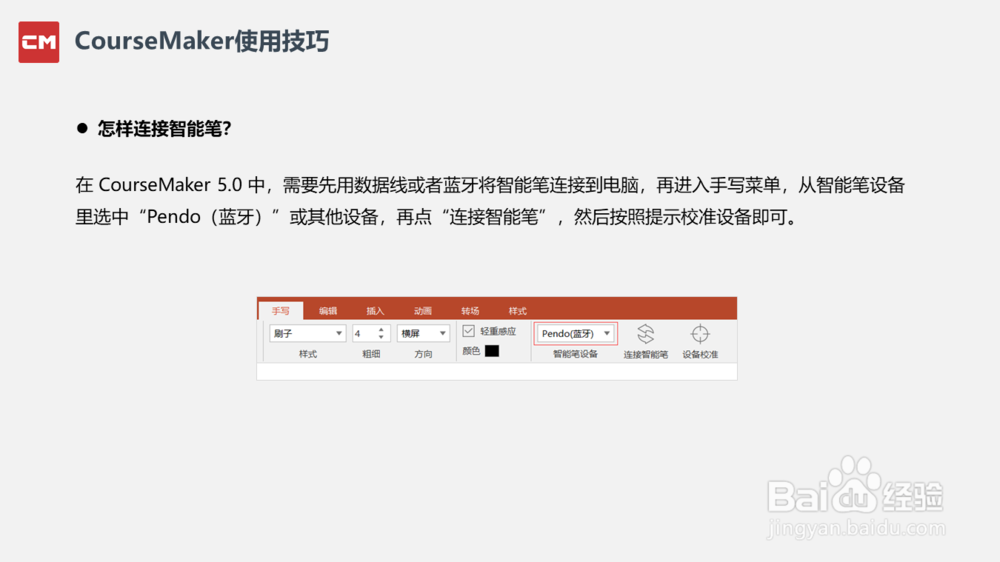
23、怎样设置不显示手写过程只显示结果?选中手写的对象,在右侧的“音视频属性”菜单里,选择“忽略时间”
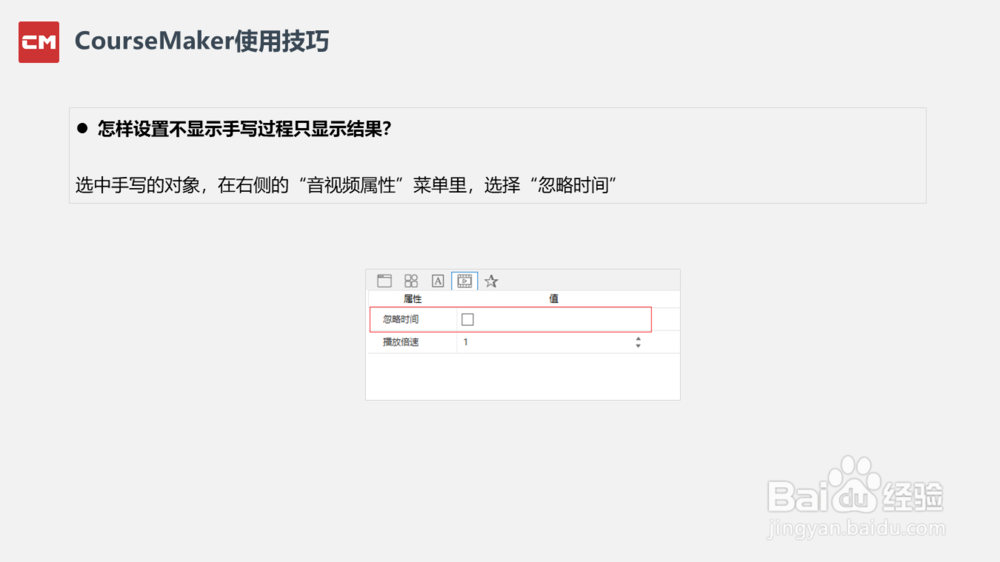
24、导出视频时的几个参数分别起什么作用?码率:控制视频的清晰度,值越大越清晰,但文件容量也会越大;帧率:控制视频的流畅度,通常玲膛宀耱录制PPT的帧率为15帧/秒即可,电影视频通常在24-30帧/秒分辨率:控制生成视频的大小,源文件足够清晰的话,分辨率越高生成的视频越清晰
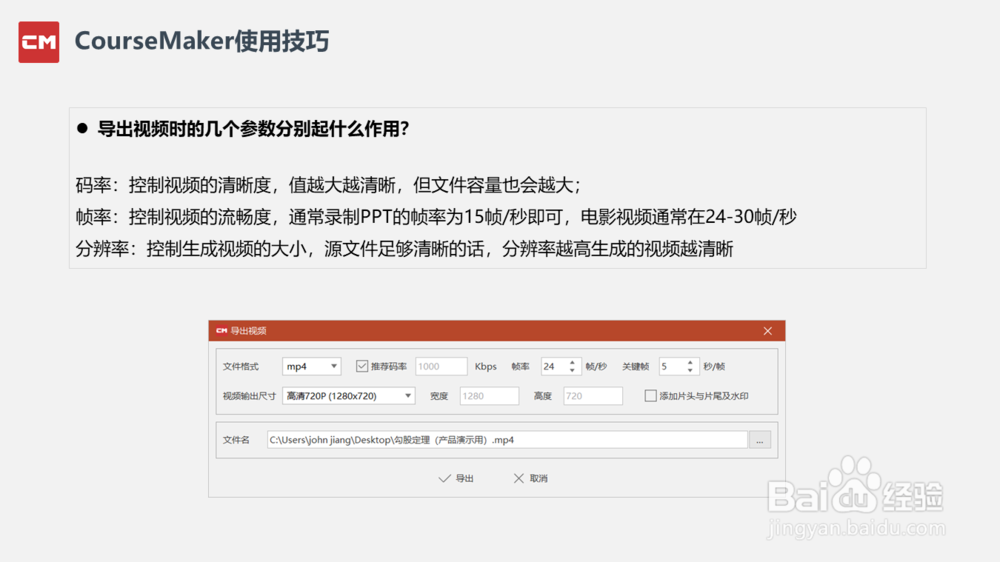
25、发布视频、发布知识、布置作业有什么区别? l发布视频:发布当前CourseMaker正在编辑的微课视频到知识圈发布知识:发布其他视频、图文等内容到知识圈布置作业:发布习题到知识圈,此处不能发布知识内容
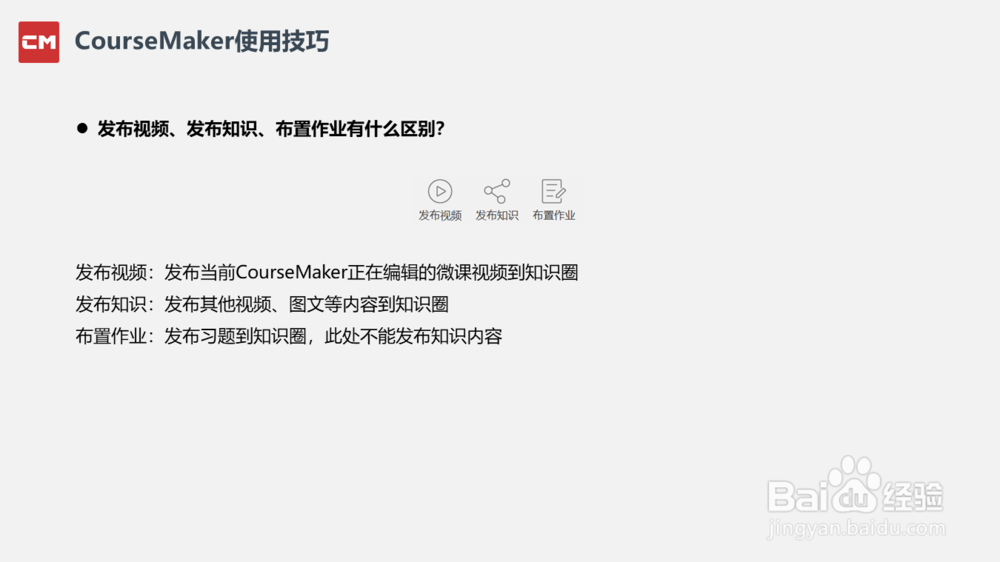
26、如何创建知识圈?下载知识圈App登录, CourseMaker账号和知识圈账号一致点击右上角的“+”新建知识圈
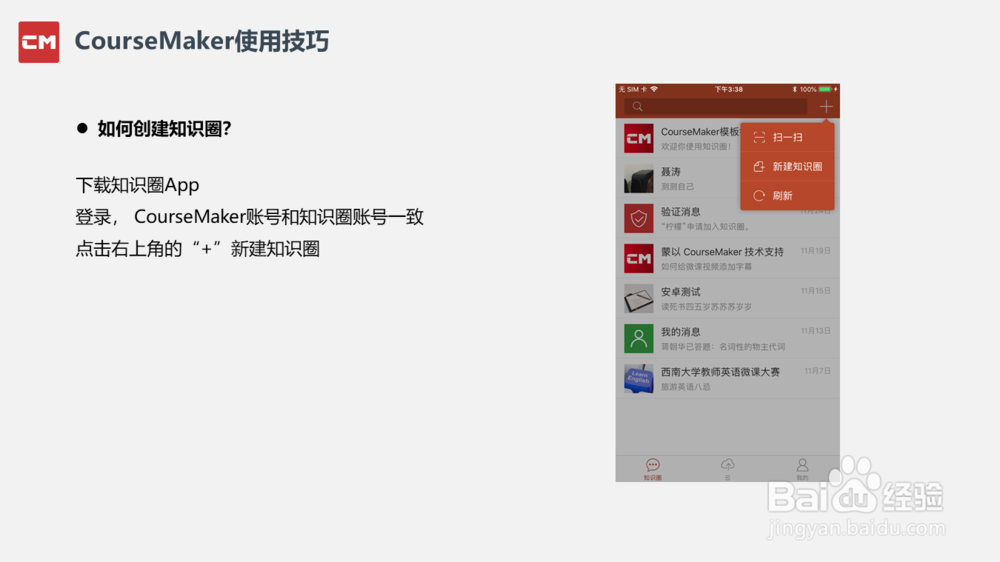
27、如何加入知识圈?1、在知识圈上方选择“知识圈”标签,搜索关键字,然后进入知识圈,点右上角“。。。”—“申请加入”2、知识圈管理员收到验证信息同意,加入后,在知识圈列表可以看到知识圈,并能够收到该圈发布的知识的通知;3、进入知识圈,点右上角“。。。”—“查看知识圈”—“二维码”,将二维码分享给其他人,其他人用知识圈App可以扫码加入该知识圈。

28、如何批改作业和查看答题统计1、在知识圈上方选择“知识圈”标签,搜索关键字,然后进入知识圈,点右上角“。。。”—“申请加入”2、知识圈管理员收到验证信息同意,加入后,在知识圈列表可以看到知识圈,并能够收到该圈发布的知识的通知;3、进入知识圈,点右上角“。。。”—“查看知识圈”—“二维码”,将二维码分享给其他人,其他人用知识圈App可以扫码加入该知识圈。